您好,登錄后才能下訂單哦!
您好,登錄后才能下訂單哦!
本篇內容介紹了“怎么在Linux命令行中檢查顯卡詳細信息”的有關知識,在實際案例的操作過程中,不少人都會遇到這樣的困境,接下來就讓小編帶領大家學習一下如何處理這些情況吧!希望大家仔細閱讀,能夠學有所成!
使用 lspci 命令查找顯卡
lspci 命令顯示通過 PCI(外設組件互連Peripheral Component Interconnect)總線連接的設備的信息。基本上,此命令提供有關系統從鍵盤和鼠標到聲卡、網卡和顯卡的所有外設的詳細信息。
默認情況下,你會有大量的此類外設列表。這就是為什么你需要用 grep 命令過濾出顯卡的原因:
lspci | grep VGA
這應該會顯示一行有關你顯卡的信息:
abhishek@itsfoss:~$ lspci | grep VGA 00:02.0 VGA compatible controller: Intel Corporation HD Graphics 620 (rev 02)
如你所見,我的系統中有 Intel HD 620 顯卡。
lspci 命令足以查看你的顯卡,但是并不能告訴你很多信息。你可以使用 lshw 命令獲取有關它的更多信息。
此命令要求你有 root 用戶權限。你需要以這種方式查找視頻卡(顯卡)信息:
sudo lshw -C video
正如你在下面的輸出中看到的那樣,此命令提供了有關顯卡的更多信息,例如時鐘頻率、位寬、驅動等。
abhishek@itsfoss:~$ sudo lshw -C video [sudo] password for abhishek: *-display description: VGA compatible controller product: HD Graphics 620 vendor: Intel Corporation physical id: 2 bus info: [email protected]:00:02.0 version: 02 width: 64 bits clock: 33MHz capabilities: pciexpress msi pm vga_controller bus_master cap_list rom configuration: driver=i915 latency=0 resources: irq:139 memory:db000000-dbffffff memory:90000000-9fffffff ioport:f000(size=64) memory:c0000-dffff
并非必須使用命令行在 Linux 中查找顯卡詳細信息。大多數 Linux 發行版(或者應該說是桌面環境)在設置中提供了必要的詳細信息。
例如,如果你使用的是 GNOME 桌面環境,那么可以進入“設置”的“關于”部分來檢查詳細信息。Ubuntu 20.04 中看上去像這樣:
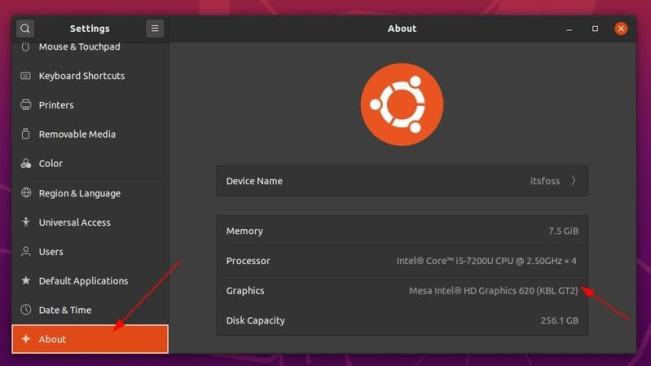
“怎么在Linux命令行中檢查顯卡詳細信息”的內容就介紹到這里了,感謝大家的閱讀。如果想了解更多行業相關的知識可以關注億速云網站,小編將為大家輸出更多高質量的實用文章!
免責聲明:本站發布的內容(圖片、視頻和文字)以原創、轉載和分享為主,文章觀點不代表本網站立場,如果涉及侵權請聯系站長郵箱:is@yisu.com進行舉報,并提供相關證據,一經查實,將立刻刪除涉嫌侵權內容。